
Резервное копирование и восстановление OnePlus: 4 простых способа сохранить ваши данные в безопасности

Многие пользователи OnePlus редко относятся к резервному копированию серьёзно. Некоторые считают, что оно необходимо только в случае потери или кражи телефона, в то время как другие полагают, что аккуратное использование обеспечит сохранность данных. На самом деле ваши данные могут исчезнуть в любой момент: системный сбой , случайное удаление или попадание воды могут уничтожить важные файлы за считанные секунды.
Чтобы избежать этих непредвиденных проблем, крайне важно регулярно создавать резервные копии данных вашего телефона OnePlus. Правильное резервное копирование гарантирует сохранность ваших контактов, сообщений, фотографий и других файлов и их лёгкое восстановление при необходимости. В этом руководстве мы покажем вам четыре практичных способа резервного копирования и восстановления данных OnePlus, которые помогут вам с лёгкостью защитить ваши ценные данные.
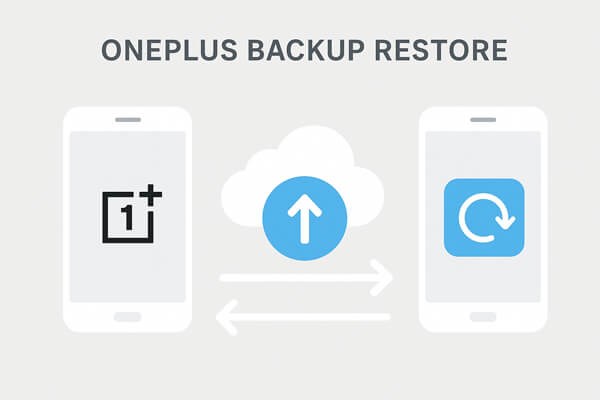
Если вам нужно комплексное решение для защиты данных OnePlus, Coolmuster Android Backup Manager предлагает простой и эффективный способ резервного копирования и восстановления данных устройства всего одним щелчком мыши. Он гарантирует сохранность ваших личных данных, фотографий и медиафайлов на компьютере, даже если с телефоном возникнут непредвиденные проблемы.
Основные возможности Coolmuster Android Backup Manager
01 Загрузите и установите Coolmuster Android Backup Manager на свой компьютер.
02. Запустите программу и подключите телефон OnePlus с помощью USB-кабеля или Wi-Fi. Следуйте инструкциям на экране, чтобы включить отладку по USB на вашем устройстве.

03 После подключения вы увидите следующий интерфейс. Чтобы создать резервную копию OnePlus, войдите в модуль «Резервное копирование».

04. Выберите типы файлов для резервного копирования и папку на компьютере, в которую будет сохранен файл резервной копии. Нажмите «Резервное копирование», чтобы начать процесс.

01 Откройте Coolmuster Android Backup Manager и подключите телефон OnePlus.
02 Нажмите «Восстановить» и выберите предыдущий файл резервной копии на вашем компьютере.
03 Выберите типы данных, которые вы хотите восстановить, и снова нажмите «Восстановить», чтобы перенести их обратно на ваше устройство.

Вы также можете посмотреть официальное видеоруководство для более четкого пошагового руководства по этому процессу.
В вашем телефоне OnePlus есть встроенная функция локального резервного копирования, которая позволяет сохранять данные во внутренней памяти или на внешнем устройстве. Это просто, удобно и не требует подключения к интернету.
Шаг 1. Перейдите в «Настройки» > «Дополнительные настройки» > «Резервное копирование и восстановление» > «Локальное резервное копирование».

Шаг 2. Нажмите «Новая резервная копия» и выберите типы данных, которые вы хотите сохранить (например, контакты, сообщения, журналы вызовов или приложения).
Шаг 3. Подтвердите и дождитесь завершения процесса.
Шаг 1. На том же экране нажмите «Восстановить» данные.
Шаг 2. Выберите файл резервной копии, созданный ранее.
Шаг 3. Выберите, какие данные нужно восстановить, и подтвердите.
Примечание: Несмотря на удобство, локальные резервные копии хранятся на вашем устройстве. Если ваш телефон будет утерян или поврежден, эти файлы также могут быть утрачены.
OnePlus Cloud (также известный как HeyTap Cloud) обеспечивает безопасный и удобный способ синхронизации важных данных онлайн. OnePlus Cloud автоматически сохраняет фотографии, контакты и другую важную информацию в облаке, чтобы вы могли восстановить их в любое время. Этот метод обеспечивает автоматическую синхронизацию, но требует стабильного интернета и достаточного места в облачном хранилище.
Шаг 1. Откройте «Настройки» > «Учетная запись OnePlus» > «OnePlus Cloud».
Шаг 2. Войдите в свою учетную запись OnePlus.
Шаг 3. Выберите типы данных, которые вы хотите синхронизировать (например, контакты, фотографии, заметки), и включите их.
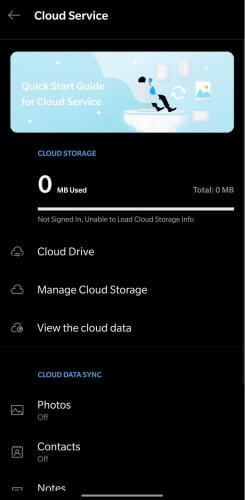
Шаг 1. Войдите в свою учетную запись OnePlus на телефоне.
Шаг 2. Перейдите в «Настройки» > «OnePlus Cloud» и нажмите «Восстановить данные».
Шаг 3. Выберите версию резервной копии и подтвердите выбор.
Google Drive — ещё один надёжный вариант облачного резервного копирования и восстановления данных OnePlus. При подключении к учётной записи Google телефон автоматически сохраняет данные приложений, контакты, SMS, историю вызовов и многое другое.
Шаг 1. Перейдите в «Настройки» > «Google» > «Резервное копирование».
Шаг 2. Включите «Резервное копирование с помощью Google One».
Шаг 3. Нажмите «Создать резервную копию сейчас», чтобы создать новую резервную копию.

Шаг 1. При настройке телефона OnePlus войдите в ту же учетную запись Google.
Шаг 2. Выберите «Восстановить из резервной копии Google».
Шаг 3. Выберите нужную резервную копию и дождитесь завершения восстановления.
Каждый из вышеперечисленных методов предлагает надежный способ резервного копирования и восстановления OnePlus в зависимости от ваших предпочтений:
Для пользователей, которым нужен полный контроль и гибкость, Coolmuster Android Backup Manager — лучший вариант. Он обеспечивает резервное копирование и восстановление данных одним щелчком мыши, поддерживает различные типы файлов и надежно защищает ваши данные на компьютере, обеспечивая вам спокойствие, что бы ни случилось с вашим телефоном.
Статьи по теме:
Как восстановить данные OnePlus с помощью 5 методов [Новое руководство]
Передача данных OnePlus: 4 способа перенести данные с OnePlus на OnePlus
Как восстановить удаленные фотографии с OnePlus 13/13R и других устройств
Как восстановить удаленные контакты на OnePlus с резервной копией или без нее

 Android Трансфер
Android Трансфер
 Резервное копирование и восстановление OnePlus: 4 простых способа сохранить ваши данные в безопасности
Резервное копирование и восстановление OnePlus: 4 простых способа сохранить ваши данные в безопасности





